- Parte 1. Como restaurar o histórico de bate-papo do LINE no iPhone LINE App
- Parte 2. Como restaurar o histórico de bate-papo do LINE no iPhone com o FoneLab iPhone Data Recovery
- Parte 3. Como restaurar o histórico de bate-papo do LINE no iPhone a partir do iCloud
- Parte 4. Perguntas frequentes sobre como restaurar o histórico de bate-papo do LINE no iPhone
Como restaurar o histórico de bate-papo do LINE no iPhone em 3 técnicas fáceis
 atualizado por Boey Wong / 11 de julho de 2023 10:00
atualizado por Boey Wong / 11 de julho de 2023 10:00Se você é um usuário do aplicativo LINE no iPhone, sabe como é divertido e conveniente operar. Ele permite que os usuários façam chamadas de voz e vídeo gratuitamente. Tem mais! Ele permite que você envie uma mensagem a alguém sem nenhum plano de texto. Outra curiosidade sobre este aplicativo é que ele oferece uma variedade de adesivos que você pode usar para expressar sentimentos ou emoções, mesmo que a outra linha não o veja.


Lista de guias
- Parte 1. Como restaurar o histórico de bate-papo do LINE no iPhone LINE App
- Parte 2. Como restaurar o histórico de bate-papo do LINE no iPhone com o FoneLab iPhone Data Recovery
- Parte 3. Como restaurar o histórico de bate-papo do LINE no iPhone a partir do iCloud
- Parte 4. Perguntas frequentes sobre como restaurar o histórico de bate-papo do LINE no iPhone
Parte 1. Como restaurar o histórico de bate-papo do LINE no iPhone LINE App
Perder o histórico de bate-papo no LINE não será um incômodo para você. Este aplicativo possui um histórico de bate-papo de backup e restauração integrado que você pode usar. O bom desse recurso é que ele pode restaurar seu histórico de bate-papo para outros telefones. Além disso, você não precisa fazer backup de seus arquivos todos os dias. Depois de ativar esse recurso, ele fará backup regularmente do seu histórico de bate-papo.
No entanto, você não pode usar esse recurso se não o ativou antes de perder seu histórico de bate-papo do LINE. Em caso afirmativo, prossiga para o próximo método desta postagem.
Por favor, veja as etapas abaixo se você fez backup de seu histórico LINE usando o recurso integrado do aplicativo.
Passo 1Abra o aplicativo LINE no seu iPhone. Depois disso, você verá sua interface de mensagens. Toque no aplicativo Configurações botão no canto superior direito do aplicativo. Mais tarde, você verá mais configurações na tela.
Passo 2Deslize para baixo e localize o Faça backup e restaure o histórico de bate-papo botões. Toque no recurso depois de vê-lo no Backup e transferência seção.
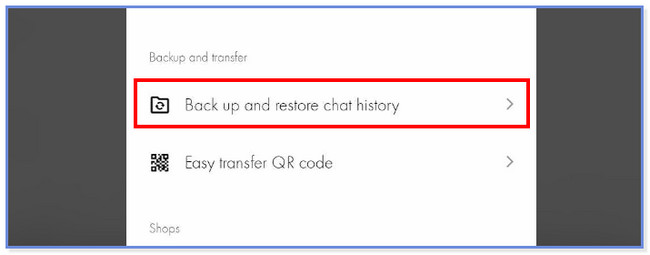
Passo 3Você verá 3 instruções na tela. Por favor, toque no Restaurar botão na parte inferior. O aplicativo exige que você insira a conta LINE que deseja restaurar. Toque em OK ícone para prosseguir com o processo de restauração.
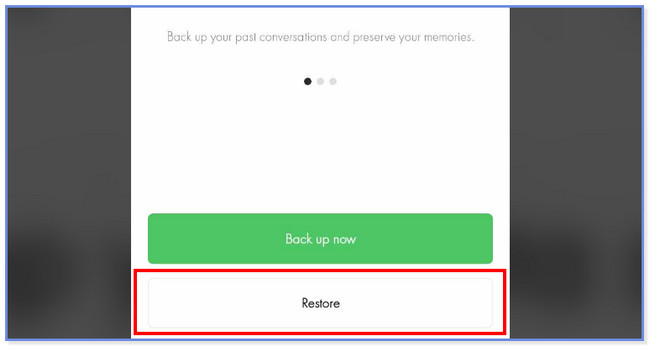
Parte 2. Como restaurar o histórico de bate-papo do LINE no iPhone com o FoneLab iPhone Data Recovery
Como restaurar o histórico de bate-papo do LINE sem backup? Recuperação de dados do iPhone FoneLab é para o resgate! Ele pode recuperar seus arquivos com ou sem backups. Outro fato útil sobre essa ferramenta é que ela permite que você visualize seus arquivos antes da recuperação. Nesse caso, você terá certeza dos arquivos que adicionará ao processo de recuperação. Além disso, não se importa como você perdeu seus dados, pois pode recuperá-los em qualquer cenário. Alguns deles são exclusão acidental, senhas esquecidas e travamento do dispositivo.
Com o FoneLab para iOS, você recuperará os dados perdidos / excluídos do iPhone, incluindo fotos, contatos, vídeos, arquivos, WhatsApp, Kik, Snapchat, WeChat e mais dados do seu backup ou dispositivo do iCloud ou iTunes.
- Recupere fotos, vídeos, contatos, WhatsApp e mais dados com facilidade.
- Visualizar dados antes da recuperação.
- iPhone, iPad e iPod touch estão disponíveis.
Por favor, imite os passos abaixo para saber como esta ferramenta funciona corretamente para recuperar seus arquivos perdidos! Continuar.
Passo 1Baixe o FoneLab iPhone Data Recovery no seu computador clicando no Download grátis botão. Depois disso, configure-o e instale-o. Posteriormente, a ferramenta mostrará as 4 funcionalidades do software. Selecione a seção Recuperação de dados do iPhone à esquerda. Mais tarde você verá a interface dele.
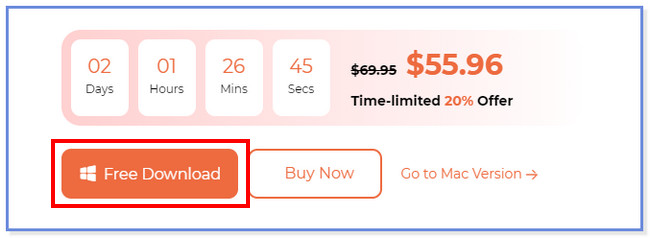
Passo 2Clique na Recuperar do dispositivo iOS botão à esquerda. A ferramenta exigirá que seu iPhone esteja conectado ao seu computador. Utilize um cabo USB para conectar o iPhone ao software. Depois de bem-sucedido, você verá o nome do iPhone no centro. Clique no Iniciar digitalização botão depois. O software começará a escanear os dados perdidos do seu iPhone.
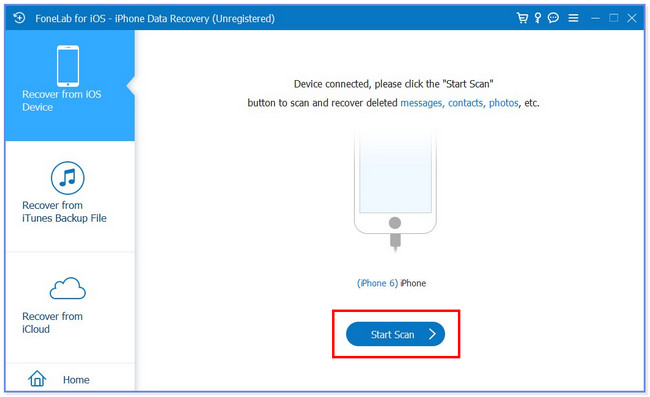
Passo 3A ferramenta permitirá que você veja o número de arquivos encontrados durante o processo de verificação, incluindo seu tamanho na parte inferior. Você verá os resultados listados no lado esquerdo do software. Por favor, escolha o LINE e Anexos LINE seções rolando para baixo.
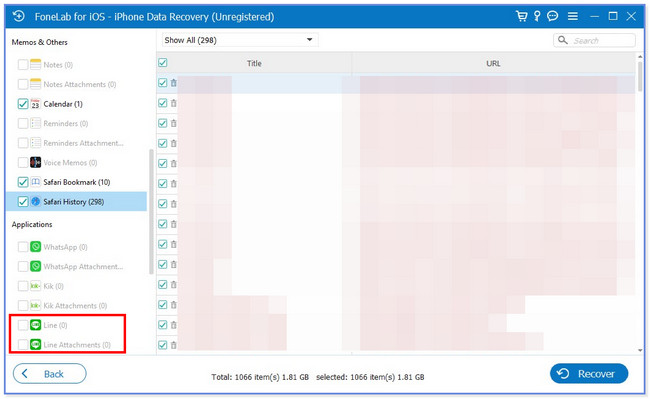
Passo 4Escolha seu conteúdo no lado direito da pasta. Posteriormente, escolha os dados que deseja recuperar do seu iPhone. Clique no Recuperar botão depois para iniciar o processo de recuperação. Após o procedimento, desconecte o iPhone do computador com segurança.
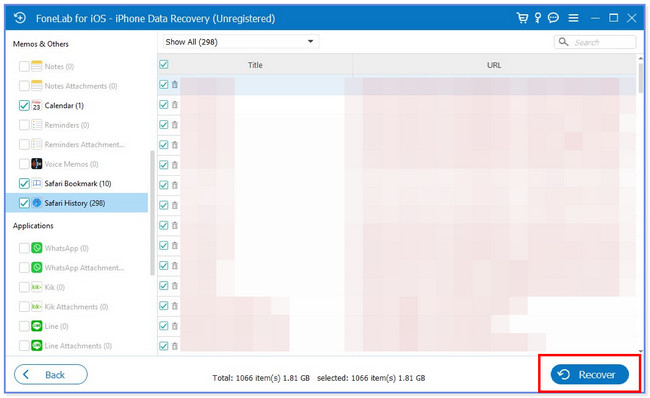
Parte 3. Como restaurar o histórico de bate-papo do LINE no iPhone a partir do iCloud
Ainda temos outro método para recuperar o histórico de conversas do LINE no seu iPhone, que é o uso do iCloud. Você pode estar se perguntando por que está na última parte. O motivo é que esse processo excluirá todos os dados do seu iPhone. Nesse caso, você precisa fazer backup de seus arquivos antes do procedimento.
O pior é que o processo de restauração não tem 100% de certeza se irá retornar todos os arquivos deletados do seu iPhone. Além disso, você não pode usar o iCloud para restaurar arquivos se não o usou para fazer backup deles.
Se você quiser usar o iCloud para restaurar o histórico de bate-papo do LINE no seu iPhone, siga as etapas abaixo.
Passo 1Verifique se você já excluiu todo o conteúdo do seu iPhone por meio da redefinição de fábrica. Depois disso, ligue o iPhone. O telefone irá carregar por alguns segundos, e você deve ver o Apps e dados tela primeiro. Depois disso, por favor, escolha o Restaurar do backup do iCloud botão na parte superior de todas as opções na tela. Mais tarde, faça login na conta do iCloud que você usou para fazer backup de seus arquivos. Insira seu ID Apple e sua senha para prosseguir.
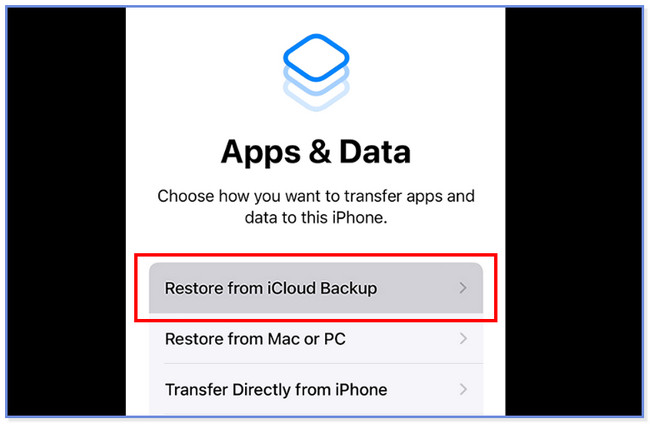
Passo 2Mais tarde, escolha o backup mais apropriado e recente da sua conta do iCloud. Depois disso, fique conectado à rede Wi-Fi até que o processo de restauração seja concluído. Mais tarde, você verá o Restaurar do iCloud tela. Aguarde até que o processo de restauração termine.
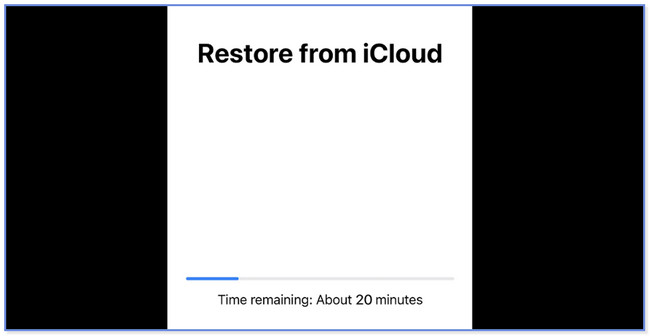
Parte 4. Perguntas frequentes sobre como restaurar o histórico de bate-papo do LINE no iPhone
1. Por que o LINE não consegue fazer backup do meu histórico de bate-papo?
LINE não pode fazer backup de seu histórico de bate-papo porque seu telefone fica sem armazenamento. Se você encontrar esse processo, poderá limpar o cache do telefone. Outro motivo possível é que você não permitiu que o LINE acessasse seus arquivos em seu telefone.
2. A desinstalação do LINE exclui o histórico de bate-papo?
Infelizmente, sim. A desinstalação do aplicativo LINE excluiu o histórico de bate-papo de nossa conta. Mas você não precisa se preocupar com sua conta. Ele permanecerá ativo depois que você baixar novamente o aplicativo e fizer login. Além disso, as listas de amigos e os adesivos comprados permanecerão em sua conta.
É muito fácil restaurar o histórico de bate-papo do LINE no iPhone. Esperamos que os procedimentos tenham corrido bem da sua parte. Além disso, não se esqueça de considerar FoneLab para iOS se você não tiver um backup do seu histórico de bate-papo do LINE. Por fim, não hesite em usar esta ferramenta para referência futura.
Com o FoneLab para iOS, você recuperará os dados perdidos / excluídos do iPhone, incluindo fotos, contatos, vídeos, arquivos, WhatsApp, Kik, Snapchat, WeChat e mais dados do seu backup ou dispositivo do iCloud ou iTunes.
- Recupere fotos, vídeos, contatos, WhatsApp e mais dados com facilidade.
- Visualizar dados antes da recuperação.
- iPhone, iPad e iPod touch estão disponíveis.
